桌面备忘录,小编告诉你怎么在电脑桌面添加备忘录
分类:win10教程 发布时间:2018-06-11 10:01:06
系统自带有很多实用的小功能,比如备忘录,此功能可以帮助用户记录一些重要的事情。如果自己有一件重要的事情,但容易忘记,那么可以用备忘录记录下载,放在桌面,能够随时提醒自己。那么如何给桌面添加备忘录?下面,小编跟大家介绍在电脑桌面添加备忘录的技巧。
很多人习惯把重要的事情写在备忘录里面,以免会忘记,尤其是接下来几天中要做的事情,列在备忘录可以起到提醒自己的作用。备忘录有很多种,现在人们常用的有:用纸笔记下,或者记录在电脑里,下面,小编跟大家讲解在电脑桌面添加备忘录的操作方法。
怎么在电脑桌面添加备忘录
点开Windows菜单,选择所有应用。
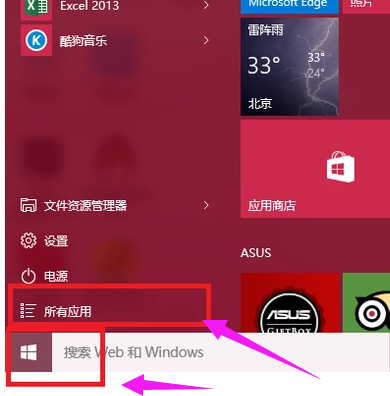
电脑系统软件图解1
打开所有应用中的附件菜单,选择当中的“便利贴”。
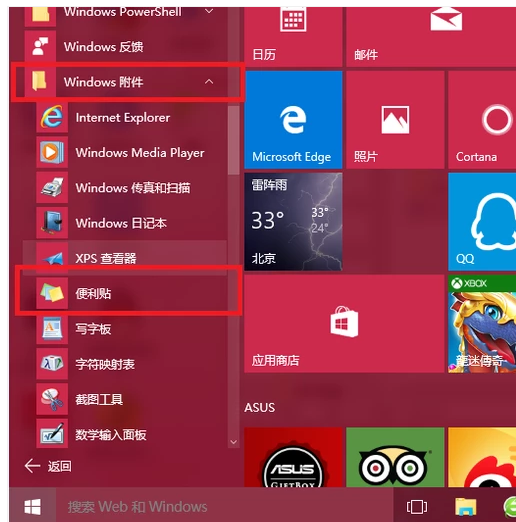
电脑系统软件图解2
桌面上出现便签框,可以在里面添加内容。

添加备忘录系统软件图解3
点击左上角的“+”或者按Ctrl+N,可以增加便签。
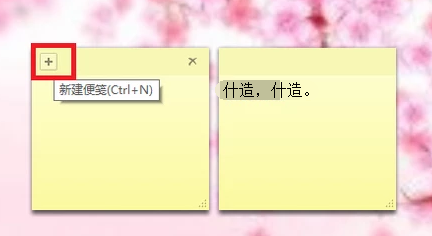
电脑系统软件图解4
还有一个办法就是可以在搜索界面打开便签。
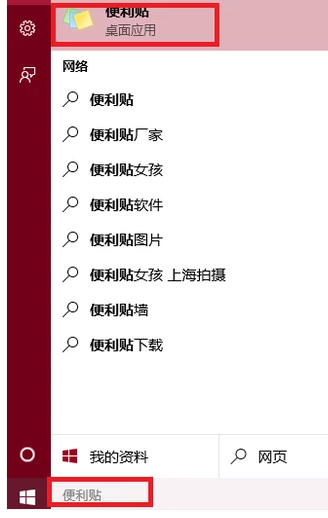
备忘录系统软件图解5
又可以添加啦!
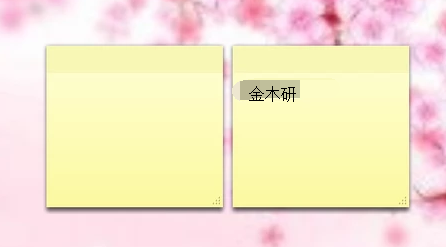
添加备忘录系统软件图解6
以上就是在电脑桌面添加备忘录的技巧。






 立即下载
立即下载





 魔法猪一健重装系统win10
魔法猪一健重装系统win10
 装机吧重装系统win10
装机吧重装系统win10
 系统之家一键重装
系统之家一键重装
 小白重装win10
小白重装win10
 杜特门窗管家 v1.2.31 官方版 - 专业的门窗管理工具,提升您的家居安全
杜特门窗管家 v1.2.31 官方版 - 专业的门窗管理工具,提升您的家居安全 免费下载DreamPlan(房屋设计软件) v6.80,打造梦想家园
免费下载DreamPlan(房屋设计软件) v6.80,打造梦想家园 全新升级!门窗天使 v2021官方版,保护您的家居安全
全新升级!门窗天使 v2021官方版,保护您的家居安全 创想3D家居设计 v2.0.0全新升级版,打造您的梦想家居
创想3D家居设计 v2.0.0全新升级版,打造您的梦想家居 全新升级!三维家3D云设计软件v2.2.0,打造您的梦想家园!
全新升级!三维家3D云设计软件v2.2.0,打造您的梦想家园! 全新升级!Sweet Home 3D官方版v7.0.2,打造梦想家园的室内装潢设计软件
全新升级!Sweet Home 3D官方版v7.0.2,打造梦想家园的室内装潢设计软件 优化后的标题
优化后的标题 最新版躺平设
最新版躺平设 每平每屋设计
每平每屋设计 [pCon planne
[pCon planne Ehome室内设
Ehome室内设 家居设计软件
家居设计软件 微信公众号
微信公众号

 抖音号
抖音号

 联系我们
联系我们
 常见问题
常见问题



